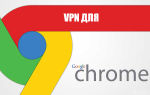Как включить и пользоваться VPN в Opera для компьютера с Windows
Содержание:
Здравствуйте, уважаемые читатели сайта Inetfishki.ru! Если Вы заходите на какую-нибудь страницу в Интернете, а вместо этого Опера выдает сообщение: «Не удается получить доступ к сайту», значит, данный ресурс был заблокирован. Определенные сайты могут быть заблокированы по решению суда (нарушают авторские права) или указу правительства (запрещены в Вашей стране), ограничить доступ к ним может системный администратор на рабочем месте или учитель информатики в школе (чтобы сотрудники или ученики не проводили время на развлекательных порталах). Если Вы столкнулись с такой ситуацией, тогда в данной статье, мы разберемся, что с этим сделать.
Снова получить доступ к любимой странице в Интернете можно, включив VPN. В браузерах данная функция становится доступна после установки соответствующего расширения. Но если пользуетесь веб-обозревателем Опера, то, в принципе, ничего устанавливать не нужно. Разработчики добавили данную функцию непосредственно в него.
При включенном VPN Вы соединяетесь с сайтом не напрямую, а через сервер выбранной страны. Меняется и Ваш IP-адрес. Поэтому сможете не только зайти на заблокированный в Интернете ресурс, но и защитить свои личные данные, например, если подключены к публичной сети wi-fi, поскольку при включенном VPN передаваемые данные шифруются.
Как включить встроенный VPN в браузере
Для того чтобы включить его откройте Оперу и нажмите на кнопочку «Меню» вверху слева. Затем выберите из списка «Настройки».

В окне с настройками перейдите на вкладку «Безопасность».

Здесь Вы увидите раздел с нужным нам названием. Поставьте в нем галочку в поле «Включить VPN».
После этого слева в адресной строке появится оранжевый значок с аналогичной надписью. Это значит, что происходит соединение с сервером. По умолчанию Опера сама определит оптимальное местоположение и подключится к соответствующему серверу.

Когда соединение будет установлено, кнопка станет синего цвета. Нажав по ней, можно отключить данный режим, перетащив ползунок влево.

Включение VPN в Опере в режиме инкогнито
Включить данную функцию в Opera можно и в режиме инкогнито. В этом случае откроется новое окно, которое называется приватным. Посещение сайтов через приватный режим повышает конфиденциальность в Интернете. Прочитать про его преимущества, можете в статье: как включить режим инкогнито в Опере.
Итак, открыли окно Оперы для приватного просмотра. Здесь кнопка «VPN» в адресной строке будет, даже если не включить данную функцию в настройках, как было описано в предыдущем пункте. Нажмите на эту кнопку и установите ползунок в положение «Вкл.».
Если включили VPN в обычном окне Оперы, а потом открыли окно приватного просмотра, тогда данная функция в приватном окне будет сразу включена.

Как пользоваться
Теперь давайте расскажу, как пользоваться функцией VPN в Opera. Если хотите зайти на сайт, но ничего не получается, так как у Вас нет к нему доступа, тогда нажмите на кнопку «VPN» в адресной строке – если кнопка серого цвета, значит данный режим отключен.
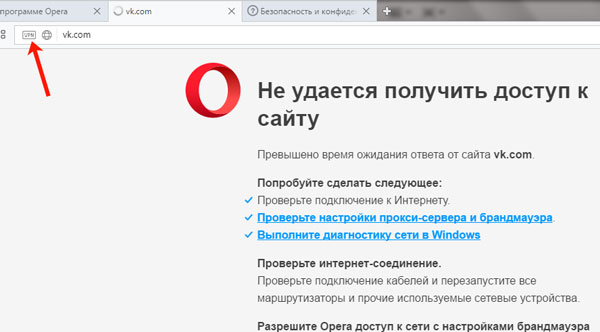
Затем перетащите ползунок, в верхнем поле, вправо в положение «Вкл.». Подождите, пока браузер подключится к одному из серверов. При включенном режиме соответствующая кнопка будет синего цвета.

Автоматически Опера выбирает для Вас оптимальное местоположение и подключается к соответствующему серверу. Если хотите сами выбрать, к VPN-серверу какой страны подключиться, тогда в поле «Виртуальное местоположение» откройте выпадающий список и выберите любую из доступных стран. Внизу окна также можно посмотреть, какой IP-адрес Вы используете для просмотра сайтов. Посредине будет показано количество переданных за месяц данных.
Если Вы открываете просто какой-нибудь сайт, тогда ему автоматически передаются данные о Вашем местоположении и IP-адресе. Но включив VPN, Вы подключитесь к сайту через VPN-сервер.
Например, Вы выбрали в поле «Виртуальное местоположение» – «Соединенные штаты». Значит, к сайту Вы подключитесь не напрямую, а через сервер, который находится в США. Соответственно, сайт получит ложные сведения о Вашем местоположении и IP-адресе. Таким образом, можно посещать сайты, доступ к которым ограничен в Вашей стране или на работе, поскольку на сайте будет подразумеваться, что Вы зашли на него с США.

На этом буду заканчивать. Как видите, функция VPN в Opera может оказаться очень полезной и включить ее совсем не сложно. Зато у Вас сразу появится доступ к привычным Интернет страницам.